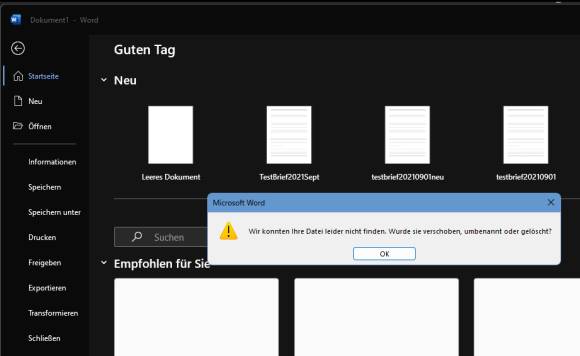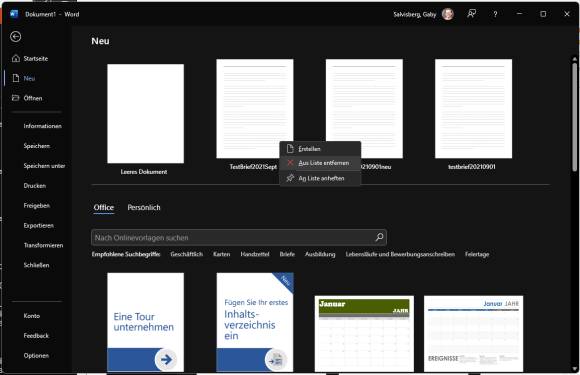Vorlagen-Fehlermeldung
23.07.2025, 09:15 Uhr
23.07.2025, 09:15 Uhr
Word: Fehlende Vorlagen aus Vorschlägen entfernen oder wieder finden
Beim Öffnen des «Datei»-Menüs schlägt Ihnen Word auch Vorlagen vor, die längst gelöscht sind. Beim Klick auf eine davon erscheint: «Wir konnten Ihre Datei leider nicht finden. Wurde sie verschoben, umbenannt oder gelöscht?».
Lästig, dass Word in dieser Fehlermeldung nicht direkt ein Entfernen der nicht mehr vorhandenen Vorlage anbietet – oder eine systemweite Suche nach den vermissten Dateien
(Quelle: PCtipp.ch)
Sie haben in Word vor längerer Zeit Dokumentvorlagen verwendet, die Sie inzwischen aber gelöscht haben. Wenn Sie Word starten oder spätestens beim Öffnen des Datei-Menüs präsentiert es Ihnen die ungültigen Vorlagen dennoch. Mit dem Resultat, dass beim Klick darauf die folgende Meldung erscheint: «Wir konnten Ihre Datei leider nicht finden. Wurde sie verschoben, umbenannt oder gelöscht?».
Je nachdem, ob Sie die Vorlagen absichtlich gelöscht haben oder ob diese vielleicht nur verschoben worden sind, reparieren Sie dies mit einem der folgenden Tipps.
Lösung 1: Vorschläge auch löschen
Sofern Sie die Vorlagen absichtlich gelöscht haben, stören die Vorschläge nur. Klicken Sie auf Datei/Neu. Jetzt erscheinen die Vorlagen noch einmal, allerdings in etwas grösserer Anzeige. Hier steht jedoch nach einem Rechtsklick auch ein Kontextmenü bereit, das den Befehl Aus Liste entfernen enthält. Benutzen Sie ihn, um die Vorlage aus den Vorschlägen zu entfernen.
Kommentare
Es sind keine Kommentare vorhanden.